Cara Melihat Kapasitas, Model, dan Cycle Count Baterai Laptop di Windows 10
Baterai laptop Anda sudah mulai boros, cepat habis, bermasalah? Atau sekedar ingin tahu model baterai laptop Anda beserta spesifikasi kapasitasnya, hingga kapasitas real yang tersisa?
Laporan baterai memungkinkan Anda mempelajari lebih lanjut tentang informasi baterai laptop Anda dan riwayat penggunaan. Baca terus untuk informasi lebih lanjut dan cara membuat dan mengakses laporan.
Di sistem Windows 10, ada alat manajemen daya yang memungkinkan Anda mempelajari lebih lanjut tentang informasi dan perilaku baterai Anda dari waktu ke waktu. Laporan tersebut disebut "Battery Report".
1 Bagaimana cara mengakses laporan baterai?
Untuk mengakses laporan baterai, pertama-tama, Anda perlu membuat laporan yang sesuai dengan informasi baterai Anda saat ini dan riwayat penggunaan.
Untuk melakukan ini:
- Klik kanan pada menu Start
- Pilih Command Prompt atau Windows PowerShell
- Ketik perintah berikut "powercfg / batteryreport" dan tekan tombol Enter. Ini akan menghasilkan laporan masa pakai baterai dan menyimpannya ke lokasi Anda saat ini dengan file bernama "battery-report.html".
- Cari file yang telah dibuat dan jalankan..
- File tersebut akan terbuka di browser dan akan menampilkan laporan lengkap tentang baterai laptop Anda.. (Contoh Battery report di laptop Microsoft Surface Pro 5)
2 Informasi apa yang ada dalam Battery Report?
Laporan baterai yang dihasilkan akan memiliki informasi berikut tentang baterai sistem Anda:
- Informasi dasar komputer dan OS
- Installed Battery (informasi tentang spesifikasi model hingga kapasitas baterai yang terpasang saat ini)
- Recent Usage (status daya selama 3 hari terakhir)
- Battery Usage (penggunaan baterai selama 3 hari terakhir)
- Usage History (riwayat penggunaan sistem pada AC dan baterai)
- Battery Capacity History (riwayat kapasitas baterai sistem)
- Battery Life Estimates (perkiraan masa pakai baterai berdasarkan penggunaan daya yang diamati)
Begitulah kira-kira Cara Melihat Kapasitas, Model, dan Cycle Count Baterai Laptop di Windows 10. Hal ini dapat bermanfaat juga ketika Anda membeli laptop bekas, Anda bisa cek status baterainya dengan cara tersebut.
Semoga bermanfaat!


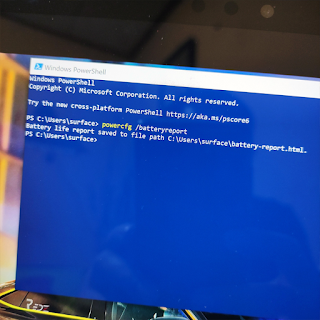



Posting Komentar untuk "Cara Melihat Kapasitas, Model, dan Cycle Count Baterai Laptop di Windows 10"
Posting Komentar